PHOTOSCAN软件操作培训
第八讲PHOTOSCAN软件操作培训

四、密集点云重建
这一步要对三维点云进行三角化处理。执行工作流程——网格重建。在菜单下有 三个选项需要选择, 表面类型(Surfacetype),选择任意(Arbitary),另一个 选项高度厂(Heightfield)针对的是航空图像。点云来源(Source data),这 里当然要选择密集点云(Dense cloud), 如果选择稀疏点云(Sparse cloud), 结果会比较差。多边形数量(Polygon count),根据需要选择,同样,数量越 多处理时间越长,默认给出了几种精度下的对应数量,也可以根据需要手动设置, 一般情况下,高(High)足矣。
三、稀疏点云重建
稀疏点云重建之后,我们可以大体上看到重建场景的样貌,其中红色部 分代表的是相机空间矩阵,主要是方便检查校验相机信息,被红色部分包围 的就是重建目标,可以看出,房屋的主体轮廓和纹理信息已经基本成型红色 部分之外的点云是一同被恢复出的场景信息,虽然是我们不需要的东西,而 且在拍摄图像是并没有特意兼顾,但是可以发现其三维重建点云依然可以接 受可见算法的强大!通过点云编辑工具将不需要的部分删除,下一步就要开 始密集点云重建了。
六、生成三维模型
处理完后生成的三维模型如下图
七、导出三维模型
在导出模型时选择.obi格式,利用Smart3D浏览器打开。
Photoscan软件操作步骤
1、打开photoscan软件,然后点击“菜单栏”--“工作流程”--“添加照片”
2、“菜单栏”--“工作流程”--“对齐照片” 此处“成对预选”选择“已禁用” 精度:越高越好,处理时间越长
3、“菜单栏”--“工作流程”--“建立密集点云”
4、利用选择按钮,通过“平移”、“旋转”,设置工作区
5、“菜单栏”--“工作流程”--“生成网格” 表面类型:任意 源数据:密集点云
PhotoScan初学者1.0.0版
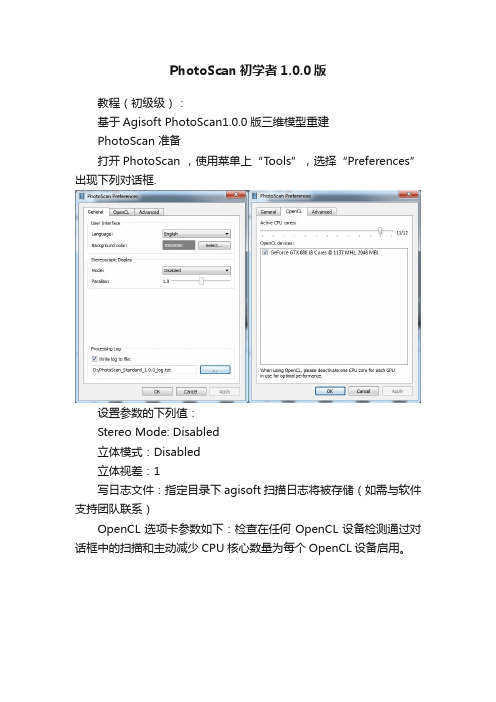
PhotoScan初学者1.0.0版
教程(初级级):
基于Agisoft PhotoScan1.0.0版三维模型重建
PhotoScan 准备
打开PhotoScan ,使用菜单上“Tools”,选择“Preferences”出现下列对话框.
设置参数的下列值:
Stereo Mode: Disabled
立体模式:Disabled
立体视差:1
写日志文件:指定目录下agisoft扫描日志将被存储(如需与软件支持团队联系)
OpenCL选项卡参数如下:检查在任何OpenCL设备检测通过对话框中的扫描和主动减少CPU核心数量为每个OpenCL设备启用。
设置高级选项卡中的参数的下列值:项目压缩级别: 6
保持深度图/存储图像的路径:disabled
绝对禁用程序启动时检查更新:Enabled
启用启用VBO支持:Disabled
Photoscan使用说明书
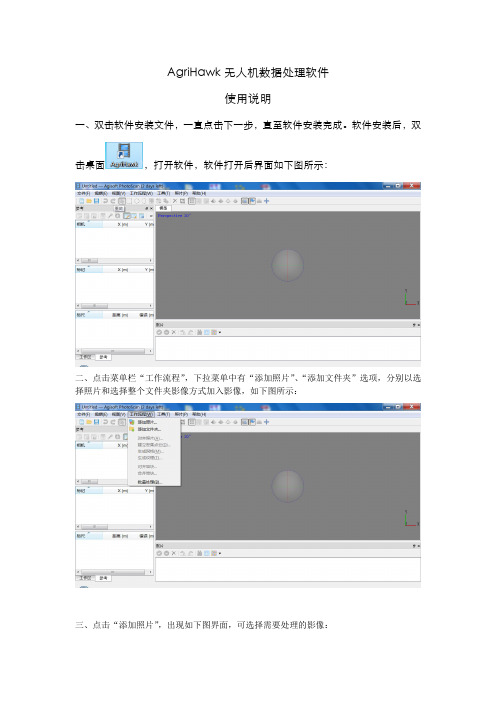
AgriHawk无人机数据处理软件使用说明一、双击软件安装文件,一直点击下一步,直至软件安装完成。
软件安装后,双击桌面,打开软件,软件打开后界面如下图所示:二、点击菜单栏“工作流程”,下拉菜单中有“添加照片”、“添加文件夹”选项,分别以选择照片和选择整个文件夹影像方式加入影像,如下图所示:三、点击“添加照片”,出现如下图界面,可选择需要处理的影像:四、选择影像后,在左侧会出现影像名列表,软件下侧会显示影像缩略图:五、双击每个缩略图,主窗口显示该张影像的大图,可以查看影像:六、如果有POS数据,点击左侧窗口“参考”栏中第一个图表,导入POS数据,若没有POS 数据可直接跳至步骤十一(POS数据为拍摄每张影像所对应的无人机位置、姿态参数,辅助拼接,拼接后的影像将具有地理坐标信息):七、点击“导入”后,弹出POS导入窗口,如下图,选择整理好的POS文档即可:八、POS导入后,选择“WGS84”坐标系统,并将各列数据与表头名称对应:九、对应好的POS界面如下图所示:十、POS数据导入后,界面中将显示POS轨迹,即无人机拍摄照片时所处空间位置:十一、点击“工作流程-对齐照片”:十二、在弹出的对话框中,精度选择“高”,成对预选选择“参考”,点击确定:十三、下图自动开始“对齐照片”处理,界面如下图,此过程只需等待,无需操作:十四、处理完成后,会生成三维点云数据,如下图所示:十五、“对齐照片”完成后,点击“工作流程-建立密集点云”:十六、在弹出的对话框中,选择所需要的质量,如下图,质量设置越高,处理速度越慢:十七,点击确定后,系统自动处理,并显示处理进度:十八、处理完成后,生成密集点云数据:十九、选择“工作流程-生成网格”,如下图:二十、在弹出的对话框中选择所需要的质量,点击确定,出现以下进度显示界面:二十一、处理完成后,生成测区光滑曲面:二十二、点击“文件-导出正射影像-导出JPEG/TIFF/PNG”,导出拼接后影像:二十三、在弹出的界面中,直接默认设置即可,点击“导出”:二十四、点击“导出”后,选择导出路径及导出文件名:二十五、点击确定后,开始导出,等待完成后,即可到相应路径下,查看拼接后正射影像。
photoscan使用步骤
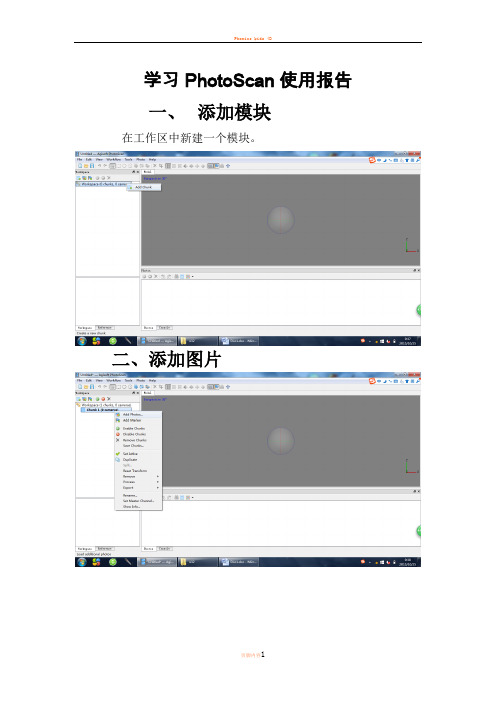
学习PhotoScan使用报告
一、添加模块
在工作区中新建一个模块。
二、添加图片
三、对齐图片
注意:成对预选必须选择已禁用。
四、优化对齐方式
注意:拟合4K选项打钩。
五、生成密集点云
注意:在生成密集点云前,必须调整区域大小大于物体摸型。
点击“调整区域大小”,可以进行区域调整。
调整好区域后,依据电脑配置选择中等数量的点云。
六、生成网络
注意:表面类型选任意,源数据选密集点云
内存不够,于是在安全模式下进行网络生成。
七、生成纹理
由于并未拍摄石碑俯视照片,所以生成的石碑模型顶部有远处的树木遮挡。
使用photoscan进行三维重建
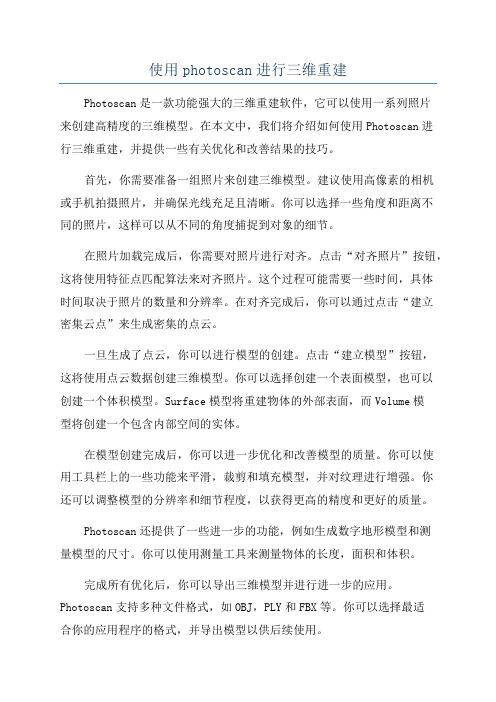
使用photoscan进行三维重建Photoscan是一款功能强大的三维重建软件,它可以使用一系列照片来创建高精度的三维模型。
在本文中,我们将介绍如何使用Photoscan进行三维重建,并提供一些有关优化和改善结果的技巧。
首先,你需要准备一组照片来创建三维模型。
建议使用高像素的相机或手机拍摄照片,并确保光线充足且清晰。
你可以选择一些角度和距离不同的照片,这样可以从不同的角度捕捉到对象的细节。
在照片加载完成后,你需要对照片进行对齐。
点击“对齐照片”按钮,这将使用特征点匹配算法来对齐照片。
这个过程可能需要一些时间,具体时间取决于照片的数量和分辨率。
在对齐完成后,你可以通过点击“建立密集云点”来生成密集的点云。
一旦生成了点云,你可以进行模型的创建。
点击“建立模型”按钮,这将使用点云数据创建三维模型。
你可以选择创建一个表面模型,也可以创建一个体积模型。
Surface模型将重建物体的外部表面,而Volume模型将创建一个包含内部空间的实体。
在模型创建完成后,你可以进一步优化和改善模型的质量。
你可以使用工具栏上的一些功能来平滑,裁剪和填充模型,并对纹理进行增强。
你还可以调整模型的分辨率和细节程度,以获得更高的精度和更好的质量。
Photoscan还提供了一些进一步的功能,例如生成数字地形模型和测量模型的尺寸。
你可以使用测量工具来测量物体的长度,面积和体积。
完成所有优化后,你可以导出三维模型并进行进一步的应用。
Photoscan支持多种文件格式,如OBJ,PLY和FBX等。
你可以选择最适合你的应用程序的格式,并导出模型以供后续使用。
总结起来,Photoscan是一款功能强大的三维重建软件,可以通过使用一系列照片来创建高精度的三维模型。
在使用过程中,你需要准备好照片,并对其进行对齐、生成点云、创建模型、优化和改进质量以及导出模型。
相信通过Photoscan这个工具,你可以轻松地进行三维重建,并获得令人满意的结果。
无人机后期航片拼接软件PhotoScan详细使用教程(精编文档).doc

【最新整理,下载后即可编辑】无人机后期航片拼接软件PhotoScan详细使用教程摘要:本文主要介绍一款无人机航片后期处理软件——Agisoft Photoscan,手把手教你完成航片正射影像拼接、生成DEM。
PhotoScan是一款基于影像自动生成高质量三维模型的软件。
使用时无需设置初始值,无需相机检校,利用最新的多视图影像三维重建技术,就可以对具有影像重叠的照片进行处理,也可以通过给予的控制点生成真实坐标的三维模型。
无论是航拍影像还是高分辨率数码相机拍摄的影像都可以使用这个软件进行处理。
整个工作流程无论是影像定向还是三维模型重建过程都是完全自动化的。
PhotoScan可生成高分辨率真正射影像和带精细色彩纹理的DEM模型。
使用控制点可达5cm精度。
完全自动化的工作流程,即使非专业人员也可以在一台电脑上处理成百上千张航拍影像,生成专业级别的摄影测量数据。
航片拼接软件有很多,之前我们使用过Pix4D、Global mapper、EasyUAV、Photoscan,几款软件用下来,无论是操作流程,还是出图效果和速度,Photoscan的表现都要好于其他几款。
Photoscan是俄罗斯的东西,正版价格4万左右,但是提供30天全功能试用。
对电脑硬件的依赖也比其他要低。
很多人在用的Pix4DMapper是瑞士一家公司的产品,功能上和Photoscan大同小异,但是正版价格可以买2套Photoscan了,而且使用下来,感觉对电脑的要求比Photoscan高不少,16G内存的电脑频频弹窗警告。
PhotoScan优势盘点:支持倾斜影像、多源影像、多光谱影像的自动空三处理支持多航高、多分辨率影像等各类影像的自动空三处理具有影像掩模添加、畸变去除等功能能够顺利处理非常规的航线数据或包含航摄漏洞的数据支持多核、多线程CPU运算,支持CPU加速运算支持数据分块拆分处理,高效快速地处理大数据操作简单,容易掌握处理速度快不足:缺少正射影像编辑修改功能缺少点云环境下量测功能功能介绍:1.软件安装(安装大概15分钟)官网下载软件,安装。
photoscan空三操作流程
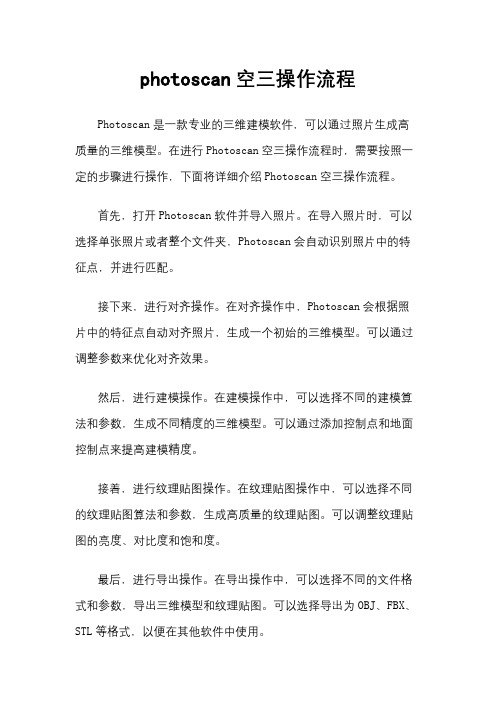
photoscan空三操作流程
Photoscan是一款专业的三维建模软件,可以通过照片生成高质量的三维模型。
在进行Photoscan空三操作流程时,需要按照一定的步骤进行操作,下面将详细介绍Photoscan空三操作流程。
首先,打开Photoscan软件并导入照片。
在导入照片时,可以选择单张照片或者整个文件夹,Photoscan会自动识别照片中的特征点,并进行匹配。
接下来,进行对齐操作。
在对齐操作中,Photoscan会根据照片中的特征点自动对齐照片,生成一个初始的三维模型。
可以通过调整参数来优化对齐效果。
然后,进行建模操作。
在建模操作中,可以选择不同的建模算法和参数,生成不同精度的三维模型。
可以通过添加控制点和地面控制点来提高建模精度。
接着,进行纹理贴图操作。
在纹理贴图操作中,可以选择不同的纹理贴图算法和参数,生成高质量的纹理贴图。
可以调整纹理贴图的亮度、对比度和饱和度。
最后,进行导出操作。
在导出操作中,可以选择不同的文件格式和参数,导出三维模型和纹理贴图。
可以选择导出为OBJ、FBX、STL等格式,以便在其他软件中使用。
总的来说,Photoscan空三操作流程包括导入照片、对齐、建模、纹理贴图和导出五个步骤。
通过按照以上步骤进行操作,可以生成高质量的三维模型,并应用于不同领域的项目中。
Photoscan 的操作流程相对简单,但需要一定的技术和经验才能达到理想的效果。
希望以上介绍对您有所帮助。
Photoscan教程

Agisoft PhotoScan Professional 生成三维模型步骤1、在工作区区域右击选择“添加堆块”.
2、在堆块区域中右击选择“添加图片”。
3、在堆块区域中右击选择“对齐图片”。
注意:成对预选必须选择已禁用
4、在堆块区域中右击选择“优化对齐方式”(可以不操作).
建议:“拟合k4”打钩
5、在堆块区域中右击选择“生成密集点云”。
注意:在生成密集点云前,必须调整区域大小大于物体摸。
点击“调整区域大小",可以进行区域调整,质量要求越高处理时间越长.
6、在堆块区域中右击选择“生成网络”。
注意:表面类型选任意,源数据选密集点云7、在堆块区域中右击选择“生成纹理”.
8、在文件菜单栏选择“导出模型"。
注意:模型输出格式为obj。
无人机后期航片拼接软件PhotoScan详细使用教程

无人机后期航片拼接软件PhotoScan详细使用教程摘要:本文主要介绍一款无人机航片后期处理软件——Agisoft Photoscan,手把手教你完成航片正射影像拼接、生成DEM。
PhotoScan是一款基于影像自动生成高质量三维模型的软件。
使用时无需设置初始值,无需相机检校,利用最新的多视图影像三维重建技术,就可以对具有影像重叠的照片进行处理,也可以通过给予的控制点生成真实坐标的三维模型。
无论是航拍影像还是高分辨率数码相机拍摄的影像都可以使用这个软件进行处理。
整个工作流程无论是影像定向还是三维模型重建过程都是完全自动化的。
PhotoScan可生成高分辨率真正射影像和带精细色彩纹理的DEM模型。
使用控制点可达5cm精度。
完全自动化的工作流程,即使非专业人员也可以在一台电脑上处理成百上千张航拍影像,生成专业级别的摄影测量数据。
航片拼接软件有很多,之前我们使用过Pix4D、Global mapper、EasyUAV、Photoscan,几款软件用下来,无论是操作流程,还是出图效果和速度,Photoscan 的表现都要好于其他几款。
Photoscan是俄罗斯的东西,正版价格4万左右,但是提供30天全功能试用。
对电脑硬件的依赖也比其他要低。
很多人在用的Pix4DMapper是瑞士一家公司的产品,功能上和Photoscan大同小异,但是正版价格可以买2套Photoscan了,而且使用下来,感觉对电脑的要求比Photoscan高不少,16G内存的电脑频频弹窗警告。
PhotoScan优势盘点:支持倾斜影像、多源影像、多光谱影像的自动空三处理支持多航高、多分辨率影像等各类影像的自动空三处理具有影像掩模添加、畸变去除等功能能够顺利处理非常规的航线数据或包含航摄漏洞的数据支持多核、多线程CPU运算,支持CPU加速运算支持数据分块拆分处理,高效快速地处理大数据操作简单,容易掌握处理速度快不足:缺少正射影像编辑修改功能缺少点云环境下量测功能功能介绍:1.软件安装(安装大概15分钟)官网下载软件,安装。
PhotoScan教程v1
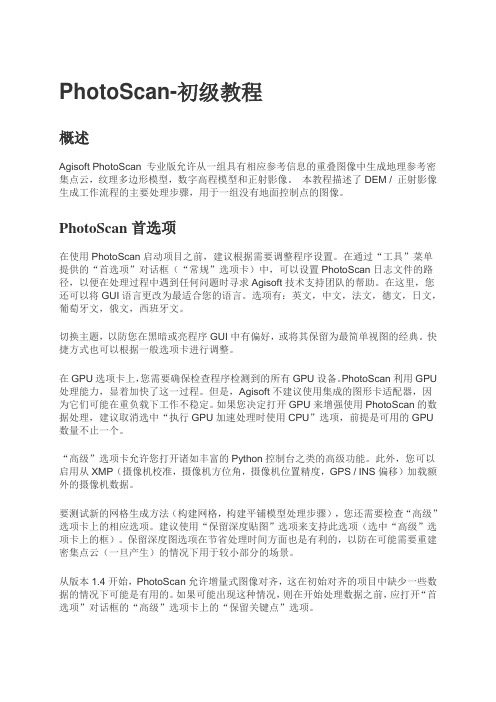
PhotoScan-初级教程概述Agisoft PhotoScan 专业版允许从一组具有相应参考信息的重叠图像中生成地理参考密集点云,纹理多边形模型,数字高程模型和正射影像。
本教程描述了DEM / 正射影像生成工作流程的主要处理步骤,用于一组没有地面控制点的图像。
PhotoScan首选项在使用PhotoScan启动项目之前,建议根据需要调整程序设置。
在通过“工具”菜单提供的“首选项”对话框(“常规”选项卡)中,可以设置PhotoScan日志文件的路径,以便在处理过程中遇到任何问题时寻求Agisoft技术支持团队的帮助。
在这里,您还可以将GUI语言更改为最适合您的语言。
选项有:英文,中文,法文,德文,日文,葡萄牙文,俄文,西班牙文。
切换主题,以防您在黑暗或亮程序GUI中有偏好,或将其保留为最简单视图的经典。
快捷方式也可以根据一般选项卡进行调整。
在GPU选项卡上,您需要确保检查程序检测到的所有GPU设备。
PhotoScan利用GPU 处理能力,显着加快了这一过程。
但是,Agisoft不建议使用集成的图形卡适配器,因为它们可能在重负载下工作不稳定。
如果您决定打开GPU来增强使用PhotoScan的数据处理,建议取消选中“执行GPU加速处理时使用CPU”选项,前提是可用的GPU 数量不止一个。
“高级”选项卡允许您打开诸如丰富的Python控制台之类的高级功能。
此外,您可以启用从XMP(摄像机校准,摄像机方位角,摄像机位置精度,GPS / INS偏移)加载额外的摄像机数据。
要测试新的网格生成方法(构建网格,构建平铺模型处理步骤),您还需要检查“高级”选项卡上的相应选项。
建议使用“保留深度贴图”选项来支持此选项(选中“高级”选项卡上的框)。
保留深度图选项在节省处理时间方面也是有利的,以防在可能需要重建密集点云(一旦产生)的情况下用于较小部分的场景。
从版本1.4开始,PhotoScan允许增量式图像对齐,这在初始对齐的项目中缺少一些数据的情况下可能是有用的。
photoscan专业版1.4中文教程
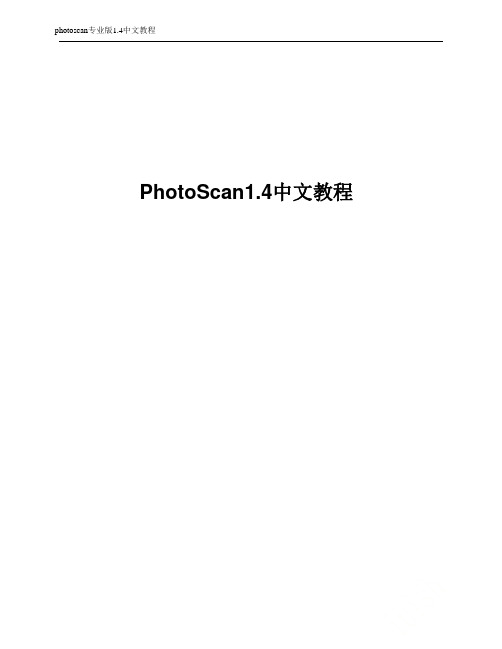
photoscan专业版1.4中文教程PhotoScan1.4中文教程目录1.拍摄照片 (1)设备 (1)相机设置 (1)对象/场景要求 (1)图像预处理 (2)捕捉场景 (2)限制 (3)2.一般工作流程 (12)首选项设置 (12)加载照片 (13)对齐照片 (17)建立密集的点云 (22)构建网格 (24)建立模型纹理 (27)建立瓦片模型 (29)建立数字高程模型 (25)建立正射影像 (31)保存中间结果 (32)导出结果 (33)3.引用 (43)相机校准 (43)设定坐标系 (45)优化 (51)使用编码和非编码目标 (55)4.测量 (57)在模型上执行测量 (57)在DEM上执行测量 (58)植被指数计算 (60)5.编辑 (64)使用蒙版 (64)编辑点云 (68)分类密集的点云 (71)编辑模型几何 (72)形状 (76)正射影像拼接线编辑 (77)6.自动化 (79)使用块 (79)4D处理 (83)Python脚本 (85)7.网络处理 (87)概观 (87)群集组件 (87)群集设置 (88)热键 (105)B.支持的格式 (108)图片 (108)相机校准 (108)相机飞行日志 (108)GCP位置 (109)内部和外部相机的方向参数 (109)联系点 (109)稀疏/密集点云 (109)网格模型 (110)质地 (110)正射影像 (110)数字高程模型(DSM / DTM) (111)瓦片模型 (111)形状和轮廓 (111)C.相机型号 (115)相机 (115)鱼眼相机 (115)球形摄像机 (116)第1章拍摄照片在将照片加载到PhotoScan之前,需要获取用于重建三维模型的照片。
只要遵循一些特定的拍摄指南,照片可以由任何数码相机拍摄。
本节介绍了拍摄和选择为3D模型生成提供最合适数据的照片的一般原则。
设备•使用具有相当高分辨率(5MPix或更高)的数码相机。
PhotoScan教程一生成正射影像和DEM(很全面详细的教程)
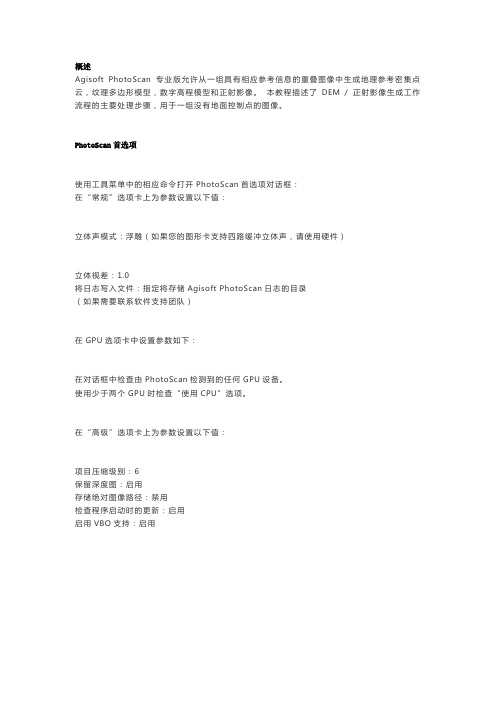
概述Agisoft PhotoScan 专业版允许从一组具有相应参考信息的重叠图像中生成地理参考密集点云,纹理多边形模型,数字高程模型和正射影像。
本教程描述了DEM / 正射影像生成工作流程的主要处理步骤,用于一组没有地面控制点的图像。
PhotoScan首选项使用工具菜单中的相应命令打开PhotoScan首选项对话框:在“常规”选项卡上为参数设置以下值:立体声模式:浮雕(如果您的图形卡支持四路缓冲立体声,请使用硬件)立体视差:1.0将日志写入文件:指定将存储Agisoft PhotoScan日志的目录(如果需要联系软件支持团队)在GPU选项卡中设置参数如下:在对话框中检查由PhotoScan检测到的任何GPU设备。
使用少于两个GPU时检查“使用CPU”选项。
在“高级”选项卡上为参数设置以下值:项目压缩级别:6保留深度图:启用存储绝对图像路径:禁用检查程序启动时的更新:启用启用VBO支持:启用添加照片要添加照片,请从工作流菜单中选择添加照片...命令或单击位于工作空间工具栏上的添加照片按钮。
在添加照片对话框中浏览源文件夹并选择要处理的文件。
点击打开按钮。
加载相机位置在这一步,将来模型的坐标系使用相机位置进行设置。
注意:如果相机位置未知,则可跳过此步骤。
然而,对齐照片程序在这种情况下需要更多时间。
使用“查看”菜单中的相应命令打开“参考”窗格。
单击参考窗格工具栏上的导入按钮,然后在打开对话框中选择包含摄像头位置信息的文件。
最简单的方法是加载简单的由字符分隔的文件(* .txt,* .csv),该文件包含每个摄像头位置的x坐标和y坐标以及高度(摄像机方向数据,即俯仰角,俯仰角和偏航角值)也可以导入,但数据不是强制性的参考模型)。
在“导入CSV”对话框中,根据文件的结构指示分隔符,然后选择要从其开始加载的行。
请注意,#字符表示在对行进行编号时不计数的注释行。
通过在对话框的列部分设置正确的列号,为程序指示在每列中指定了什么参数。
photoscan无人机使用手册
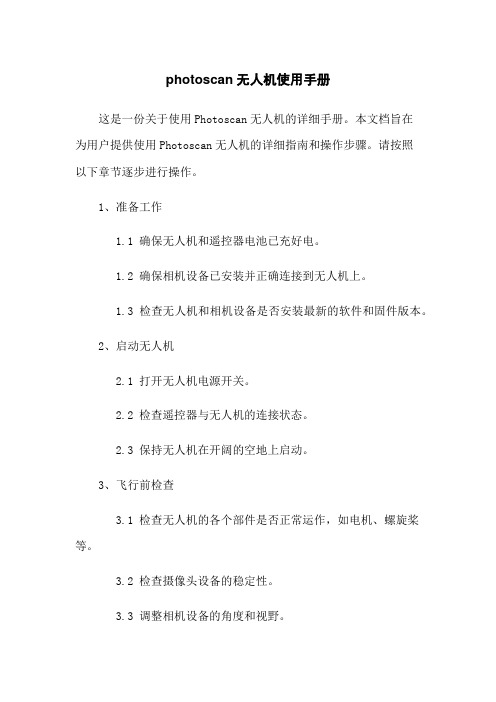
photoscan无人机使用手册这是一份关于使用Photoscan无人机的详细手册。
本文档旨在为用户提供使用Photoscan无人机的详细指南和操作步骤。
请按照以下章节逐步进行操作。
1、准备工作1.1 确保无人机和遥控器电池已充好电。
1.2 确保相机设备已安装并正确连接到无人机上。
1.3 检查无人机和相机设备是否安装最新的软件和固件版本。
2、启动无人机2.1 打开无人机电源开关。
2.2 检查遥控器与无人机的连接状态。
2.3 保持无人机在开阔的空地上启动。
3、飞行前检查3.1 检查无人机的各个部件是否正常运作,如电机、螺旋桨等。
3.2 检查摄像头设备的稳定性。
3.3 调整相机设备的角度和视野。
4、飞行操作4.1 使用遥控器将无人机升至预定高度。
4.2 使用无人机操控器进行飞行导航和拍摄。
4.3 在飞行过程中保持无人机平稳和稳定。
4.4 按照预定的航线进行拍摄。
5、数据传输和处理5.1 将拍摄的数据传输到电脑或存储设备上。
5.2 使用Photoscan软件进行图像处理和拼接。
5.3 导出处理后的图像和地图数据。
6、故障排除6.1 如果无人机遇到异常情况或故障,立即停止飞行。
6.2 检查无人机和相机设备的连接状态和电池寿命。
6.3 参考无人机和Photoscan软件的故障排除指南。
7、安全注意事项7.1 在飞行过程中遵守本地的无人机飞行规定和法律。
7.2 不要在需要特殊许可的区域飞行。
7.3 在飞行过程中保持周围环境的安全。
附件:- 无人机和相机设备的操作手册- Photoscan软件的使用指南法律名词及注释:- 无人机:指无人驾驶的航空器,包括其附件和相关设备。
- 飞行规定:指监管无人机飞行活动的相关法律和规定。
- 特殊许可区域:指需要特殊许可才能飞行的区域,如机场、军事基地等。
感谢您使用本文档,希望可以帮助您顺利使用Photoscan无人机。
如有任何疑问或需要进一步帮助,请参考附件中的操作手册或联系我们的客服人员。
PHOTOSCAN软件操作培训
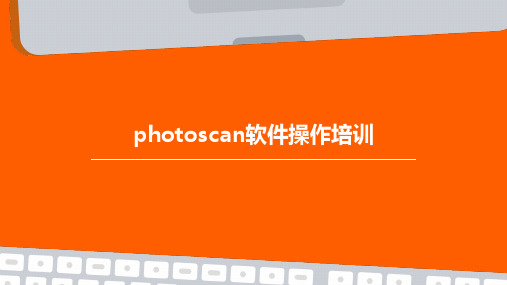
模型优化
ห้องสมุดไป่ตู้模型优化
对三维模型进行优化,以提高模型的 质量和性能。
优化技术
优化工具
Photoscan提供了多种模型优化工具, 如自动优化、手动调整等,可以根据 需要选择使用。
包括减少冗余顶点、优化三角形面片、 压缩模型等。
导出模型
导出模型
将三维模型导出为其他软件或平 台可用的格式。
导出格式
常见的导出格式包括OBJ、FBX、 PLY等,可根据需要选择合适的格 式。
文物修复案例
总结词
photoscan软件在文物修复领域的应用,能够提高修复的精度和效率,为珍贵文 物的保护提供有力保障。
详细描述
对于一些破损的文物,如瓷器、陶器等,可以通过photoscan软件采集多角度照 片,进行三维重建。这个三维模型可以用于文物的虚拟修复和数字化保存,既避 免了直接接触文物可能造成的二次损坏,也提高了修复的精度和效率。
辨率和颜色模式等。
启动软件
双击桌面上的photoscan图标
在计算机桌面上找到photoscan软件的快捷方式或应用程序图标。
等待软件启动
等待片刻,直到photoscan软件完全启动。
软件界面概览
打开软件后,可以看到photoscan的主界面,包括菜单栏、工具栏、图像预览窗口等。
03
基础操作
导入图片
•·
1. 文件格式不正确: 确保您导入的图片 格式是photoscan软件所支持的,如 JPEG、TIFF等。
三维模型构建失败
•·
2. 软件设置不当: 检查软件的各 项参数设置,如相机内参、畸变 校正、对极线等,确保设置正确 。
三维模型构建失败可能是由于数 据质量差、软件设置不当、硬件 性能不足等原因。
photoscan专业版1.4中文教程
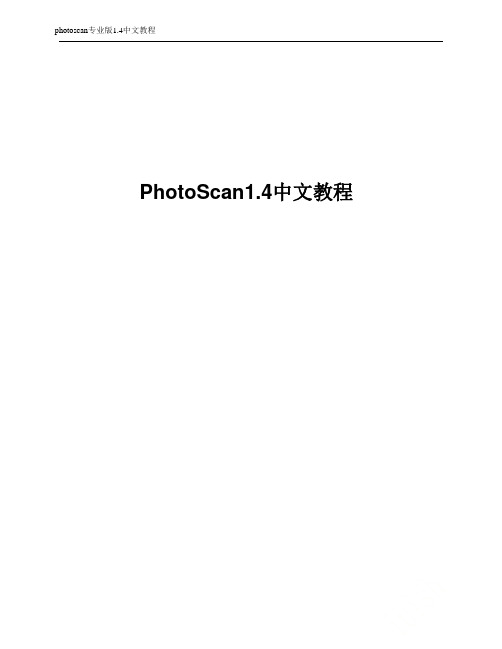
photoscan专业版1.4中文教程PhotoScan1.4中文教程目录1.拍摄照片 (1)设备 (1)相机设置 (1)对象/场景要求 (1)图像预处理 (2)捕捉场景 (2)限制 (3)2.一般工作流程 (12)首选项设置 (12)加载照片 (13)对齐照片 (17)建立密集的点云 (22)构建网格 (24)建立模型纹理 (27)建立瓦片模型 (29)建立数字高程模型 (25)建立正射影像 (31)保存中间结果 (32)导出结果 (33)3.引用 (43)相机校准 (43)设定坐标系 (45)优化 (51)使用编码和非编码目标 (55)4.测量 (57)在模型上执行测量 (57)在DEM上执行测量 (58)植被指数计算 (60)5.编辑 (64)使用蒙版 (64)编辑点云 (68)分类密集的点云 (71)编辑模型几何 (72)形状 (76)正射影像拼接线编辑 (77)6.自动化 (79)使用块 (79)4D处理 (83)Python脚本 (85)7.网络处理 (87)概观 (87)群集组件 (87)群集设置 (88)热键 (105)B.支持的格式 (108)图片 (108)相机校准 (108)相机飞行日志 (108)GCP位置 (109)内部和外部相机的方向参数 (109)联系点 (109)稀疏/密集点云 (109)网格模型 (110)质地 (110)正射影像 (110)数字高程模型(DSM / DTM) (111)瓦片模型 (111)形状和轮廓 (111)C.相机型号 (115)相机 (115)鱼眼相机 (115)球形摄像机 (116)第1章拍摄照片在将照片加载到PhotoScan之前,需要获取用于重建三维模型的照片。
只要遵循一些特定的拍摄指南,照片可以由任何数码相机拍摄。
本节介绍了拍摄和选择为3D模型生成提供最合适数据的照片的一般原则。
设备•使用具有相当高分辨率(5MPix或更高)的数码相机。
CC(Smart3D)Pix4DPhotoScan基础入门教程全面汇总(附文档教程下载)
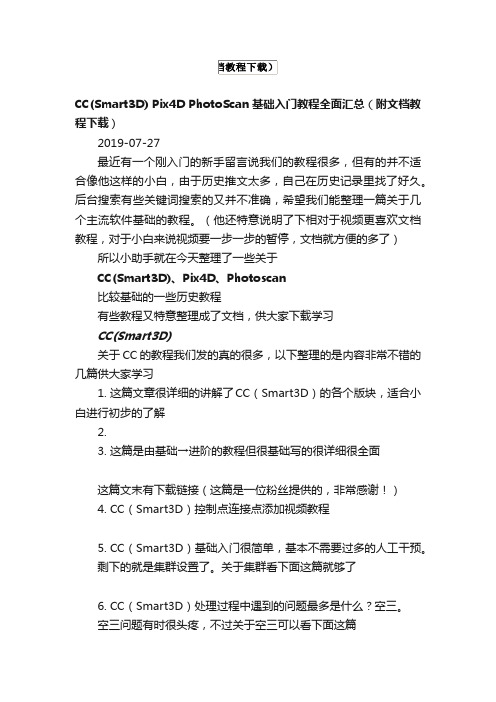
CC(Smart3D) Pix4D PhotoScan 基础入门教程全面汇总(附文档教程下载)2019-07-27最近有一个刚入门的新手留言说我们的教程很多,但有的并不适合像他这样的小白,由于历史推文太多,自己在历史记录里找了好久。
后台搜索有些关键词搜索的又并不准确,希望我们能整理一篇关于几个主流软件基础的教程。
(他还特意说明了下相对于视频更喜欢文档教程,对于小白来说视频要一步一步的暂停,文档就方便的多了)所以小助手就在今天整理了一些关于CC(Smart3D)、Pix4D、Photoscan比较基础的一些历史教程有些教程又特意整理成了文档,供大家下载学习CC(Smart3D)关于CC的教程我们发的真的很多,以下整理的是内容非常不错的几篇供大家学习1.这篇文章很详细的讲解了CC(Smart3D)的各个版块,适合小白进行初步的了解2.3.这篇是由基础→进阶的教程但很基础写的很详细很全面这篇文末有下载链接(这篇是一位粉丝提供的,非常感谢!)(Smart3D)控制点连接点添加视频教程(Smart3D)基础入门很简单,基本不需要过多的人工干预。
剩下的就是集群设置了。
关于集群看下面这篇就够了(Smart3D)处理过程中遇到的问题最多是什么?空三。
空三问题有时很头疼,不过关于空三可以看下面这篇7.如果CC空三实在跑不出来,那么可以结合Photoscan来处理8.还有就是关于提高效率的电脑配置问题了Pix4D1.Pix4D一般正射用的比较多,基础的教程可以看下面这一篇很是详细,文末有下载链接2.还有一篇是关于Pix4D的视频教程,都是比较基础的3.关于Pix4D的配置问题可以看下面的两篇,一篇是他们官方的配置介绍4.另一篇是电脑配置的评测。
Photoscan1.Photoscan基础入门比较推荐下面这两篇这一篇是是他们官方出的一篇教程,很详细(文末有下载链接)←这一篇也很详细带三维重建2.下面是一些关于Photoscan的教学视频本站是提供个人知识管理的网络存储空间,所有内容均由用户发布,不代表本站观点。
photoscan使用步骤

学习PhotoScan使用报告一、添加模块
在工作区中新建一个模块。
二、添加图片
三、对齐图片
注意:成对预选必须选择已禁用。
注意:拟合4K选项打钩。
五、生成密集点云
注意:在生成密集点云前,必须调整区域大小大于物体摸型。
点击“调整区域大
小”,可以进行区域调整。
调整好区域后,依据电脑配置选择中等数量的点云。
六、生成网络
注意:表面类型选任意,源数据选密集点云
内存不够,于是在安全模式下进行网络生成。
七、生成纹理
由于并未拍摄石碑俯视照片,所以生成的石碑模型顶部有远处的树木遮挡。
第八讲 PHOTOSCAN软件操作培训 (1)

三维模型重建
一、导入图片到Photoscan
这一步需要注意,对于存在有明显拍摄缺陷的图像(如虚焦、曝光过 度),要事先剔除掉。
二、对齐图片
这一步主要进行相机的标定以及稀疏重建。由于Photoscan对使用者封装了 其中的计算过程,只留了三个参数供选择。实际使用中一般只需要设置决定 计算的精确性,有高中低三个选项,精度越高计算速度越慢只要计算机硬件 性能足够,一般选择高(High);第二项成对预选(Pair preselection)一 定要选择禁止(Disabled)。图4-2:选好选项后,点击ok,计算机就开始进 行分析和重建了,一般从几分钟到几十分钟不等。
四、密集点云重建
这一步要对三维点云进行三角化处理。执行工作流程——网格重建。在菜单下有 三个选项需要选择, 表面类型(Surfacetype),选择任意(Arbitary),另一个 选项高度厂(Heightfield)针对的是航空图像。点云来源(Source data),这 里当然要选择密集点云(Dense cloud), 如果选择稀疏点云(Sparse cloud), 结果会比较差。多边形数量(Polygon count),根据需要选择,同样,数量越 多处理时间越长,默认给出了几种精度下的对应数量,也可以根据需要手动设置, 一般情况下,高(High)足矣。
3、“菜单栏”--“工作流程”--“建立密集点云”
4、利用选择按钮,通过“平移”、“旋转”,设置工作区
5、“菜单栏”--“工作流程”--“生成网格” 表面类型:任意 源数据:密集点云
6、“菜单栏”--“工作流程”--“生成纹理”
七、此时已经生成了三维模型。通过菜单栏--“文件”--“导出模型”。
六、生成三维模型
完整版Photoscan教程
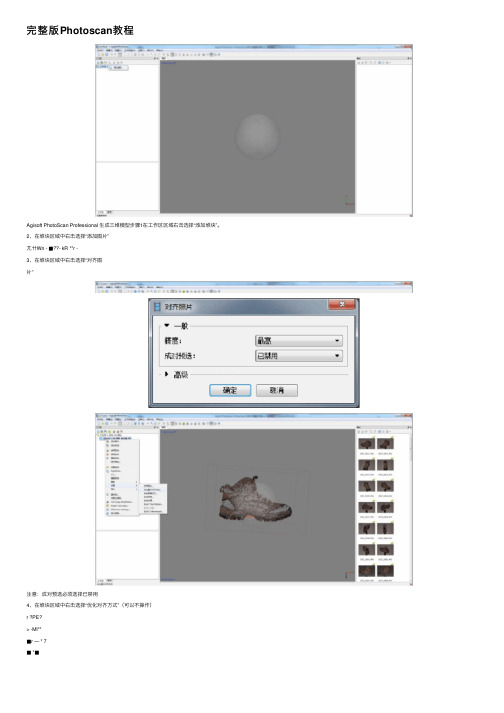
完整版Photoscan教程
Agisoft PhotoScan Professional ⽣成三维模型步骤1在⼯作区区域右击选择“添加堆块”。
2、在堆块区域中右击选择“添加图⽚”
兀卄Wn - ■??- kR **r -
3、在堆块区域中右击选择“对齐图
⽚”
注意:成对预选必须选择已禁⽤
4、在堆块区域中右击选择“优化对齐⽅式”(可以不操作)
r ?PE?
> -Ml**
■r — * 7
■ *■
注意:在⽣成密集点云前,必须调整区域⼤⼩⼤于物体摸。
点击“调整区域⼤⼩” ,可以进
⾏区域调整,质量要求越⾼处理时间越长。
6、在堆块区域中右击选择“⽣成⽹络” 。
建议: “拟合 k4 ”打钩 WL ZJ2 ⼆ 4b- Wib ⼆ -UM M0 VW _2 > 11 W CE1 > ? v A Ml ■? u JI I h ■ T ■ Kt ⼫■
5、在堆块区域中右击选择“⽣成密集点
云”
療⼀殿质⾥:咼 L
注意:表⾯类型选任意,源数据选密集点云7、在堆块区域中右击选择“⽣成纹理”
R ? it ■ v 4 K
I' ?:U?i?.
—,眉;⼀“
> IMh>
* Afln
'送■■hM
MM”
■M B
l?
■■
=;-
A L
8、在⽂件菜单栏选择“导出模型”聖I* - £MQ *?
注意:模型输出格式为obj。
- 1、下载文档前请自行甄别文档内容的完整性,平台不提供额外的编辑、内容补充、找答案等附加服务。
- 2、"仅部分预览"的文档,不可在线预览部分如存在完整性等问题,可反馈申请退款(可完整预览的文档不适用该条件!)。
- 3、如文档侵犯您的权益,请联系客服反馈,我们会尽快为您处理(人工客服工作时间:9:00-18:30)。
四、密集点云重建
这一步要对三维点云进行三角化处理。执行工作流程——网格重建。在菜单下有 三个选项需要选择, 表面类型(Surfacetype),选择任意(Arbitary),另一个 选项高度厂(Heightfield)针对的是航空图像。点云来源(Source data),这 里当然要选择密集点云(Dense cloud), 如果选择稀疏点云(Sparse cloud), 结果会比较差。多边形数量(Polygon count),根据需要选择,同样,数量越 多处理时间越长,默认给出了几种精度下的对应数量,也可以根据需要手动设置, 一般情况下,高(High)足矣。
Photoscห้องสมุดไป่ตู้n软件操作
三维模型重建
一、导入图片到Photoscan
这一步需要注意,对于存在有明显拍摄缺陷的图像(如虚焦、曝光过 度),要事先剔除掉。
二、对齐图片
这一步主要进行相机的标定以及稀疏重建。由于Photoscan对使用者封装了 其中的计算过程,只留了三个参数供选择。实际使用中一般只需要设置决定 计算的精确性,有高中低三个选项,精度越高计算速度越慢只要计算机硬件 性能足够,一般选择高(High);第二项成对预选(Pair preselection)一 定要选择禁止(Disabled)。图4-2:选好选项后,点击ok,计算机就开始进 行分析和重建了,一般从几分钟到几十分钟不等。
3、“菜单栏”--“工作流程”--“建立密集点云”
4、利用选择按钮,通过“平移”、“旋转”,设置工作区
5、“菜单栏”--“工作流程”--“生成网格” 表面类型:任意 源数据:密集点云
6、“菜单栏”--“工作流程”--“生成纹理”
七、此时已经生成了三维模型。通过菜单栏--“文件”--“导出模型”。
六、生成三维模型
处理完后生成的三维模型如下图
七、导出三维模型
在导出模型时选择.obi格式,利用Smart3D浏览器打开。
Photoscan软件操作步骤
1、打开photoscan软件,然后点击“菜单栏”--“工作流程”--“添加照片”
2、“菜单栏”--“工作流程”--“对齐照片” 此处“成对预选”选择“已禁用” 精度:越高越好,处理时间越长
三、稀疏点云重建
稀疏点云重建之后,我们可以大体上看到重建场景的样貌,其中红色部 分代表的是相机空间矩阵,主要是方便检查校验相机信息,被红色部分包围 的就是重建目标,可以看出,房屋的主体轮廓和纹理信息已经基本成型红色 部分之外的点云是一同被恢复出的场景信息,虽然是我们不需要的东西,而 且在拍摄图像是并没有特意兼顾,但是可以发现其三维重建点云依然可以接 受可见算法的强大!通过点云编辑工具将不需要的部分删除,下一步就要开 始密集点云重建了。
五、建立纹理
纹理指的是表面的图案信息。Photoscan 不仅能恢复模型,还 能将通过空间映射得到的纹理信息转换成二维图像,用以配合模型 输出到其他三维软件(3d Max、Autocad 等)进行后续处理。执行 工作流程(Workflow)——建立纹理(Build Texture),一般情况下, 不需要做任何修改,保留默认信息确定就可以。 至此,三维重建过程基本结束,模型三角面在数百万左右,经实物 测量验证,模型主要结构误差为厘米级。从全过程来看,人工参与 的过程已经大大简化,时间成本也很低,半天时间就能得到以往几 天都很难得到的结果,而且可以一次批量处理多个重建过程,人力 劳动强度大大降低!当然,对于模型仍有很多要继续调整修改的地 方,有些地方的结果也不是很好,但是瑕不掩瑜,这个可以后续完 善。
